
Pantalla negra de la muerte de Samsung: razones, soluciones y prevenciones

"Mi Samsung Galaxy A70 tiene poco más de un año y de repente se convirtió en una pantalla negra con algunas aplicaciones que aún funcionan. Mi alarma diaria sigue sonando, las llamadas telefónicas seguían llegando, pero desafortunadamente, no pude responderlas debido a la pantalla negra. Te ruego, Samsung, que hagas algo en mi teléfono. Hice un reinicio forzado presionando los botones para bajar el volumen y Encendido, recargue mi teléfono y algunos otros trucos en vano..."
- Extraído de Samsung Community
¿Cómo soluciono rápidamente la pantalla negra de la muerte de mi Samsung? Si se encuentra con este problema durante un juego en línea, un video o un chat y desea encontrar una salida, consulte las nueve soluciones más eficientes a continuación para solucionar la muerte súbita de Samsung en minutos.

Parte 1. ¿Qué causa la pantalla negra de la muerte de Samsung?
Parte 2. Síntomas de la pantalla negra de la muerte en dispositivos Android
Parte 3. Cómo arreglar la pantalla negra de la muerte de Samsung
Bono: Cómo evitar la pantalla negra de la muerte de Samsung
Generalmente, la pantalla negra del Samsung A20 / Galaxy S6 / S8 se debe a problemas de hardware o software. A continuación se presentan algunos de los escenarios más posibles responsables de la pantalla negra de la muerte de Samsung:
Si aparece uno de los siguientes fenómenos en su dispositivo Android , su Samsung Galaxy S6 está sufriendo muerte súbita:
No se preocupe si está experimentando una pantalla negra de la muerte de Samsung. Puede solucionar el problema con los nueve sencillos trucos a continuación.
Es una operación principal para arreglar la pantalla negra de la muerte del Samsung Galaxy S6. Simplemente apague su dispositivo Samsung, saque la batería y vuelva a colocar la batería en su ranura original. Luego, reinicie su teléfono para verificar si existe el problema.
Si el restablecimiento parcial no puede reparar la pantalla negra de la muerte del Samsung Galaxy S8, puede restablecerla por completo. Sin embargo, esto borrará todo el contenido y la configuración de su dispositivo. Por lo tanto, si es necesario, haga una copia de seguridad de su Galaxy S8 antes de repetir las instrucciones:
Apague su dispositivo > mantenga presionados los botones Volumen + Inicio + Encendido simultáneamente hasta que aparezca el logotipo deAndroid en la pantalla. A continuación, use los botones de volumen para seleccionar la opción Borrar datos/Restablecimiento de fábrica > confirme la selección con el botón de encendido > elija la opción Sí, eliminar todos los datos del usuario.
Luego, espere a que el dispositivo termine el restablecimiento de fábrica. Una vez hecho esto, elija la opción Reiniciar el sistema ahora y presione el botón de Encendido para confirmar. Más tarde, su dispositivo se reiniciará automáticamente.

Tal vez necesites: ¿La pantalla de tu Samsung Galaxy no responde? Si es así, siga esta guía para repararlo.
¿Has activado el modo de pantalla oscura en tu dispositivo? Si es así, no es de extrañar que su Samsung se vuelva una pantalla negra. Para desactivar el modo de pantalla oscura en su teléfono Samsung, abra Configuración > Accesibilidad > Visión > deshabilite el modo de pantalla oscura.
A veces, no hay nada malo con su teléfono Samsung, excepto por el agotamiento de la batería. Si no puede encender el dispositivo, conéctelo a una fuente de alimentación cercana durante media hora, ya sea que aparezca el símbolo de carga o no. A continuación, reinicie su dispositivo presionando y manteniendo presionados los botones para bajar el volumen + Encendido durante 10 segundos.
Si se reinicia automáticamente, es posible que haya resuelto el problema. De lo contrario, pruebe otras soluciones para solucionar la muerte súbita de Samsung.

En otros casos, una tarjeta SD incompatible también dará como resultado la pantalla negra de la muerte de Samsung. Para resolver este problema, apague su teléfono Samsung y saque la tarjeta SD de él. Después de unos segundos, reinicie su teléfono para ver si desaparece el problema de la pantalla negra.
Arrancar su dispositivo en modo seguro es otra solución común para arreglar la pantalla negra de la muerte de Samsung. Para empezar, apague su dispositivo Samsung y mantenga presionado el botón de encendido durante 10 segundos para volver a encenderlo. Cuando aparezca el logotipo de Samsung en la pantalla, mantenga presionado el botón para bajar el volumen hasta que aparezca la pantalla de bloqueo .
Finalmente, haga clic en el modo seguro en la esquina inferior izquierda para ingresar al modo seguro .
Si desea salir del modo seguro, despliega la pantalla desplegable de la interfaz de inicio, toca la notificación Modo seguro habilitado y reinicie su dispositivo Samsung.
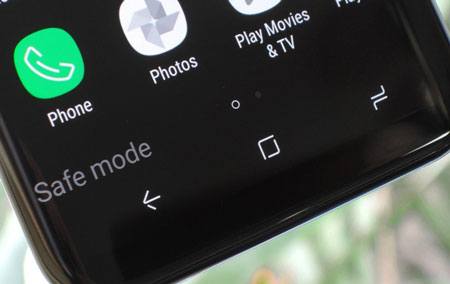
Además, puede iniciar su dispositivo en modo de recuperación para reparar la pantalla negra de la muerte de Samsung. A continuación, te explicamos cómo hacerlo:
Apague su dispositivo Samsung > mantenga presionados los botones de Encendido + Subir volumen + Inicio al mismo tiempo hasta que su dispositivo vibre > suelte el botón de Encendido mientras mantiene presionados los botones de descanso hasta que vea el logotipo de Samsung. Por último, elija la opción Limpiar partición de caché usando los botones Volúmenes.

Si no puede arreglar la pantalla negra de la muerte de Samsung con éxito, llevarla a la tienda Samsung cercana será una buena opción. Un técnico profesional revisará su dispositivo y lo reparará por usted. No olvide llevar el recibo si su dispositivo aún está en garantía.
Suponga que su dispositivo Samsung está fuera de garantía o que no hay una tienda Samsung cerca de su hogar. En este momento, un software de reparación profesional de Samsung desempeñará el mismo papel que un técnico de Samsung. Samsung System Repair es una herramienta muy útil que soluciona todos los problemas Android del sistema en unos minutos, incluida la pantalla negra de la muerte de Samsung, y funciona con la mayoría de los modelos de Samsung de diferentes operadores.
Los aspectos más destacados de la reparación del sistema Samsung:
* Solucione varios problemas del sistema Samsung como un profesional: pantalla negra de la muerte, falla de actualización OTA, atascado en un bucle de arranque, bloqueo de aplicaciones, Play Store no funciona, dispositivo que no se enciende / apaga, etc.
* Alta tasa de éxito, velocidad rápida y seguro de usar.
* Fácil operación sin habilidades técnicas profesionales.
* Se aplica a varios modelos de Samsung de AT&T, T-Mobile, Sprint y Verizon, incluidos Samsung Galaxy S9 / S8 / S7 / S6 / A90 / A20 / A9s / A8s / Note 2, etc.
Para arreglar la pantalla negra de la muerte de Samsung automáticamente:
1. Conecte su Samsung Galaxy a la computadora.
Después de iniciar la herramienta de reparación de Samsung en su PC, toque el módulo Reparación del sistema en la interfaz y conecte su dispositivo Samsung a la PC mediante un cable USB. A continuación, elija el modo de reparaciónAndroid en el panel izquierdo.

2. Confirme la información y el funcionamiento del dispositivo.
Seleccione la información correcta del dispositivo en las columnas correspondientes, marque la opción Estoy de acuerdo con la advertencia y toque Siguiente para continuar. En la ventana emergente, escriba 000000 para confirmar la operación y presione el botón Confirmar para continuar.

3. Arregla la pantalla negra de la muerte de Samsung.
Ingrese su dispositivo en el modo de descarga con las instrucciones en pantalla. Una vez que haya terminado, toque Siguiente para comenzar a descargar el firmware necesario para la reparación y permitir que repare su dispositivo automáticamente. Cuando se complete todo el proceso, su dispositivo Samsung volverá a la normalidad.

Lecturas complementarias:
5 formas efectivas de solucionar Android problema de la pantalla negra de la muerte
[Modo Odín Android] ¿Cómo salir del modo Odin en dispositivos Samsung?
A continuación se presentan algunos consejos útiles para evitar que la pantalla negra de la muerte de Samsung ocurra en el futuro:
Con los métodos detallados de solución de problemas mencionados anteriormente, sin duda arreglará la pantalla negra de la muerte de Samsung. Si no quieres probar todos los trucos uno por uno, haz que Samsung System Repair sea tu elección previa. Tiene una tasa de éxito más alta que otros métodos comunes. Además, el proceso automático de detección y reparación también le libera del trabajo manual pesado.
Si esta guía resuelve su problema con éxito, compártala con más personas.
Artículos relacionados:
Consejos útiles para arreglar Samsung Smart Switch que no funciona (completado resuelto)
¿Cómo arreglar Android pantalla azul de la muerte del teléfono?
9 formas de arreglar Android pantalla blanca de la muerte de la tableta en 2021
¿Pantalla negra de la muerte del iPhone de Apple? Estas son las mejores soluciones